Mudanças entre as edições de "Sistema cai quando ocioso - FF"
(Criou página com ' == Sistema caindo ou apresentando erro após a maquina ficar um tempo ociosa? == Todo o Windows quando instalado deixa por padrão as opções de energia da placa de rede...') |
(→Sistema caindo ou apresentando erro após a maquina ficar um tempo ociosa?) |
||
| Linha 8: | Linha 8: | ||
Para configurar a placa de rede para ficar sempre ativa e eliminar esse problema de perda de conexão com o banco de dados após um período ocioso. | Para configurar a placa de rede para ficar sempre ativa e eliminar esse problema de perda de conexão com o banco de dados após um período ocioso. | ||
| + | |||
| + | Podemos ter acesso a configuração por dois caminhos, pelo painel de controle ou pelo executar. | ||
| + | |||
| + | == Caminho Painel de Controle == | ||
| + | |||
| + | Abra o Painel de Controle. | ||
| + | |||
| + | <center>[[Arquivo:Painel de Controle.png|link=|]]</center> | ||
| + | |||
| + | |||
| + | Entre na Opção Sistema. | ||
| + | |||
| + | <center>[[Arquivo:Opcao Sistema.png|link=|]]</center> | ||
| + | |||
| + | |||
| + | Então entre na opção Gerenciador de Dispositivos. | ||
| + | |||
| + | <center>[[Arquivo:Gerenciador de Dispositivos.png|link=|]]</center> | ||
| + | |||
| + | Verifique a placa de rede abrindo o menu do Adaptadores de Rede, clicando com o botão direito do mouse em cima da placa de rede irá ser exibido um menu, então selecione a opção Propriedades. | ||
| + | |||
| + | <center>[[Arquivo:Gerenciamento de Dispositivos.png|link=|]]</center> | ||
| + | |||
| + | Então clique na aba Gerenciamento de Energia e desmarque a opção "O computador pode desligar o dispositivo para economizar energia", clique em OK para confirmar a alteração. | ||
| + | |||
| + | |||
| + | <center>[[Arquivo:Placa de Rede Energia.png|link=|]]</center> | ||
| + | |||
| + | == Caminho Executar == | ||
Abra o "Executar" - Atalho (Win + R). | Abra o "Executar" - Atalho (Win + R). | ||
| + | |||
| + | <center>[[Arquivo:Atalho teclado Executar.jpg|link=|]]</center> | ||
| + | |||
Digite ncpa.cpl e aperte Enter ou pressione o botão OK. | Digite ncpa.cpl e aperte Enter ou pressione o botão OK. | ||
| + | |||
| + | <center>[[Arquivo:Executar.png|link=|]]</center> | ||
Windows vai exibir a tela onde você terá acesso as placas de rede. | Windows vai exibir a tela onde você terá acesso as placas de rede. | ||
| − | Clique na placa desejada com o botão direito do mouse e vá em propriedades, Clique em "Configurar..." o Windows vai abrir uma terceira tela | + | Clique na placa desejada com o botão direito do mouse e vá em propriedades, |
| + | |||
| + | <center>[[Arquivo:Placa de Rede Executar .png|link=|]]</center> | ||
| + | |||
| + | |||
| + | Clique em "Configurar..." o Windows vai abrir uma terceira tela. | ||
| + | |||
| + | <center>[[Arquivo:Configurar Rede.png|link=|]]</center> | ||
| + | |||
| + | |||
| + | |||
| + | |||
| + | Então clique na aba Gerenciamento de Energia e desmarque a opção "O computador pode desligar o dispositivo para economizar energia", clique em OK para confirmar a alteração. | ||
| + | |||
| + | |||
| + | <center>[[Arquivo:Placa de Rede Energia.png|link=|]]</center> | ||
| + | |||
| + | |||
| + | |||
| + | |||
Pronto, o Windows não vai mais desligar a placa de rede para economizar energia evitando as perdas de conexão do banco de dados. | Pronto, o Windows não vai mais desligar a placa de rede para economizar energia evitando as perdas de conexão do banco de dados. | ||
Edição atual tal como às 15h59min de 26 de junho de 2017
Sistema caindo ou apresentando erro após a maquina ficar um tempo ociosa?
Todo o Windows quando instalado deixa por padrão as opções de energia da placa de rede para "Permite desligar o dispositivo para economizar energia", essa opção está presente inclusive nos Windows Server.
Para configurar a placa de rede para ficar sempre ativa e eliminar esse problema de perda de conexão com o banco de dados após um período ocioso.
Podemos ter acesso a configuração por dois caminhos, pelo painel de controle ou pelo executar.
Caminho Painel de Controle
Abra o Painel de Controle.
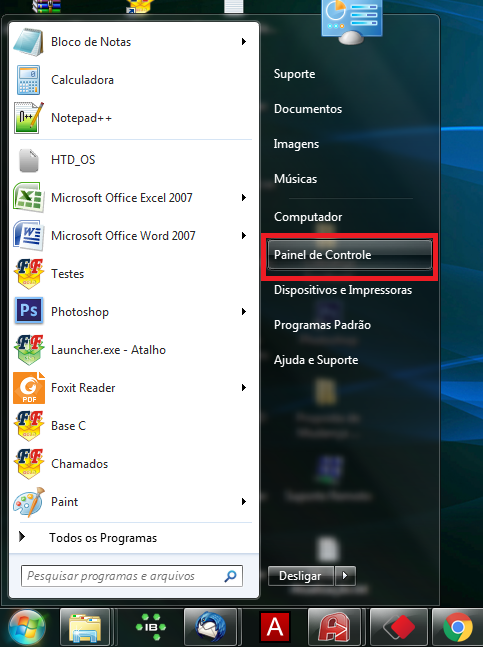
Entre na Opção Sistema.
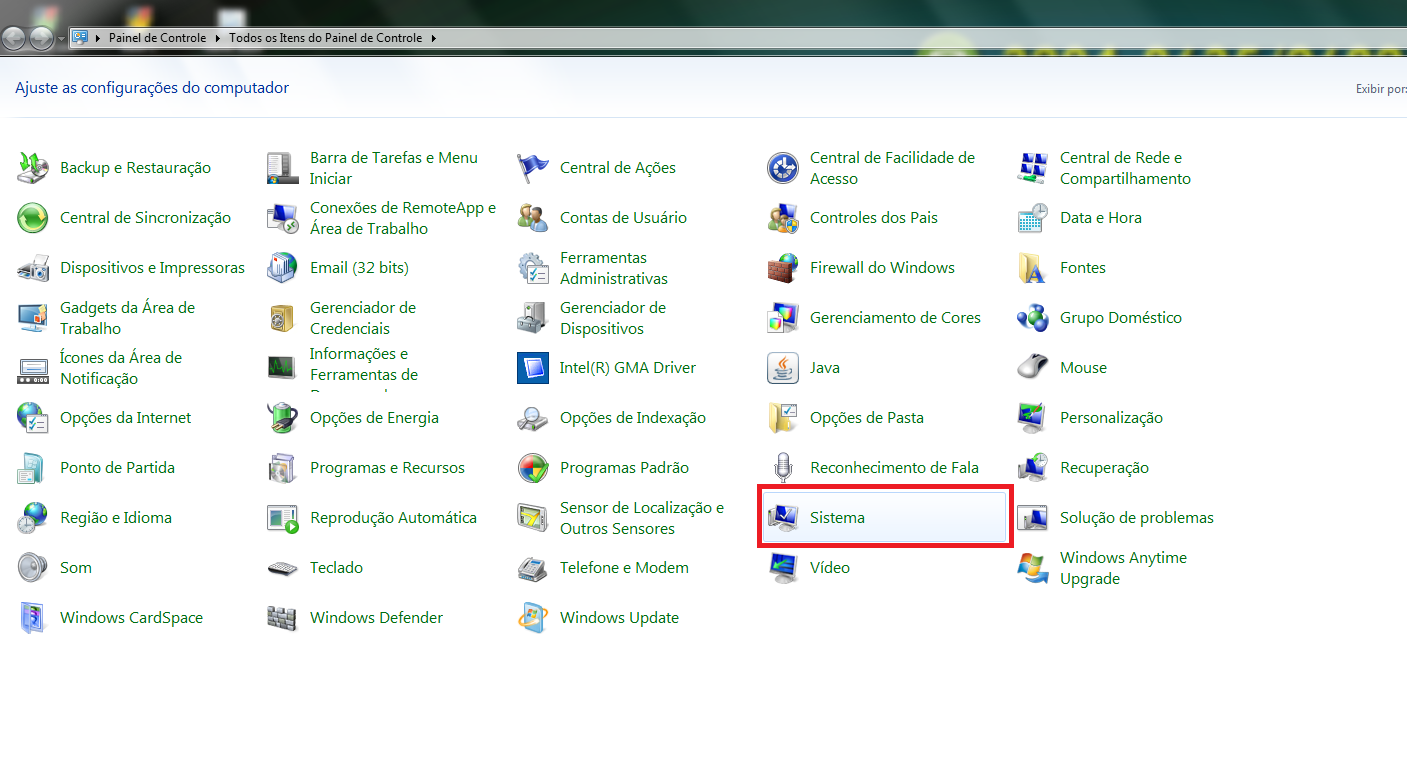
Então entre na opção Gerenciador de Dispositivos.
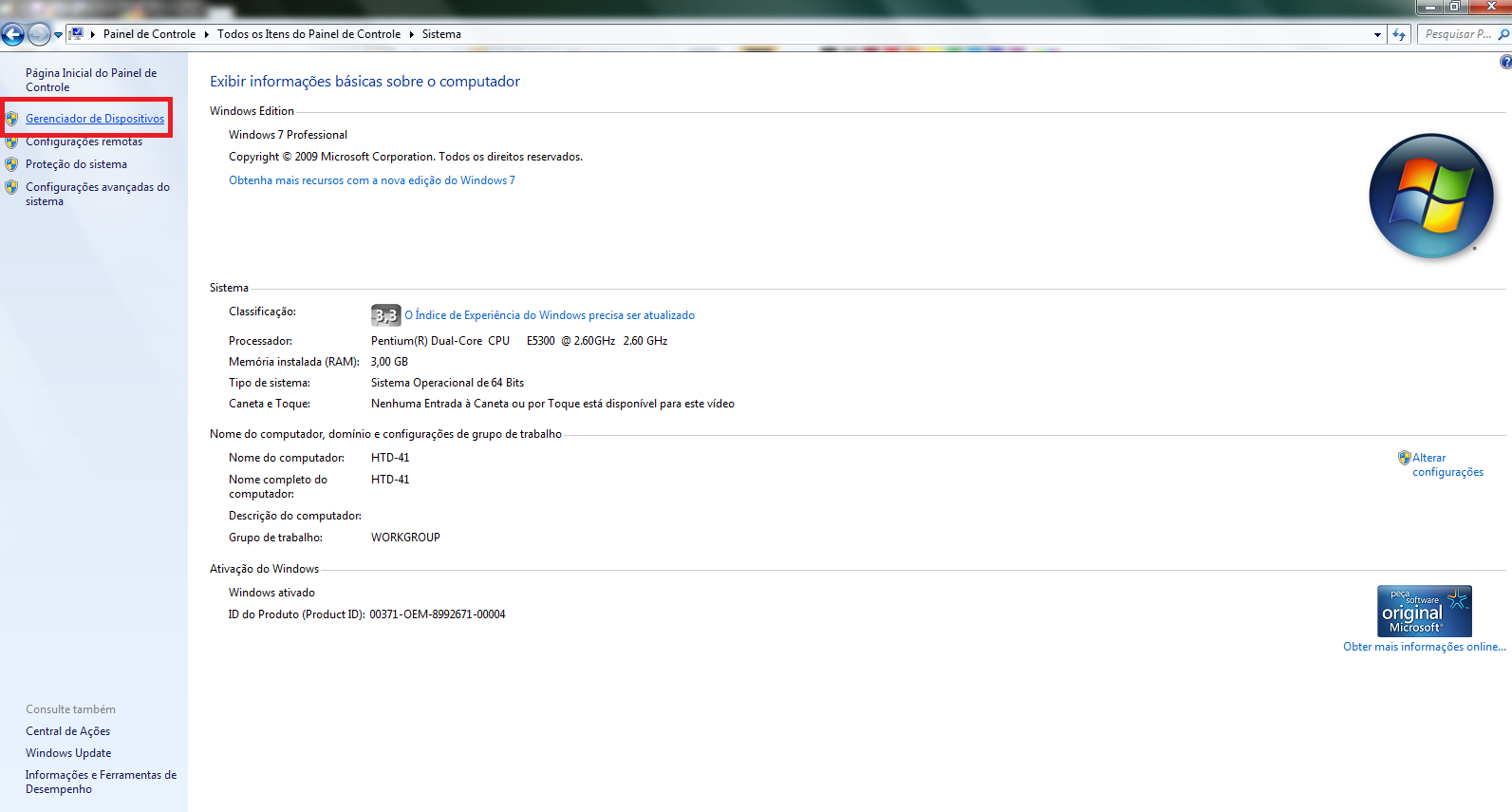
Verifique a placa de rede abrindo o menu do Adaptadores de Rede, clicando com o botão direito do mouse em cima da placa de rede irá ser exibido um menu, então selecione a opção Propriedades.
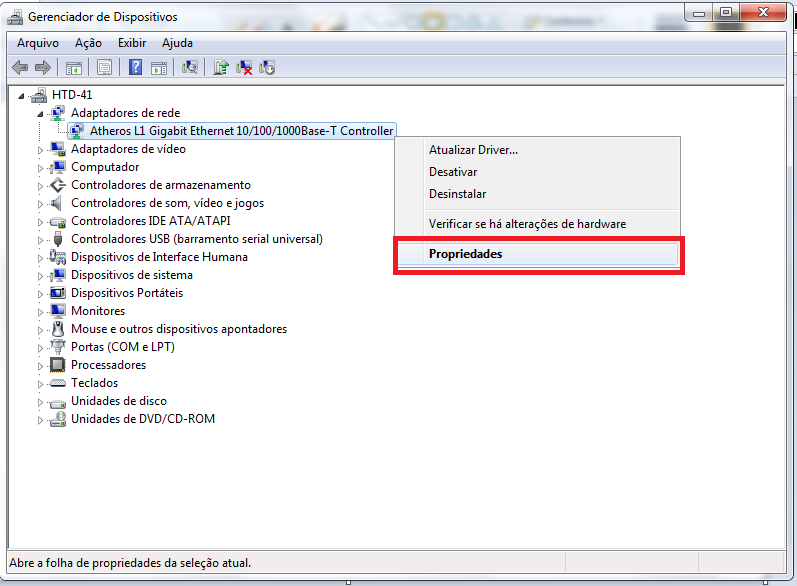
Então clique na aba Gerenciamento de Energia e desmarque a opção "O computador pode desligar o dispositivo para economizar energia", clique em OK para confirmar a alteração.
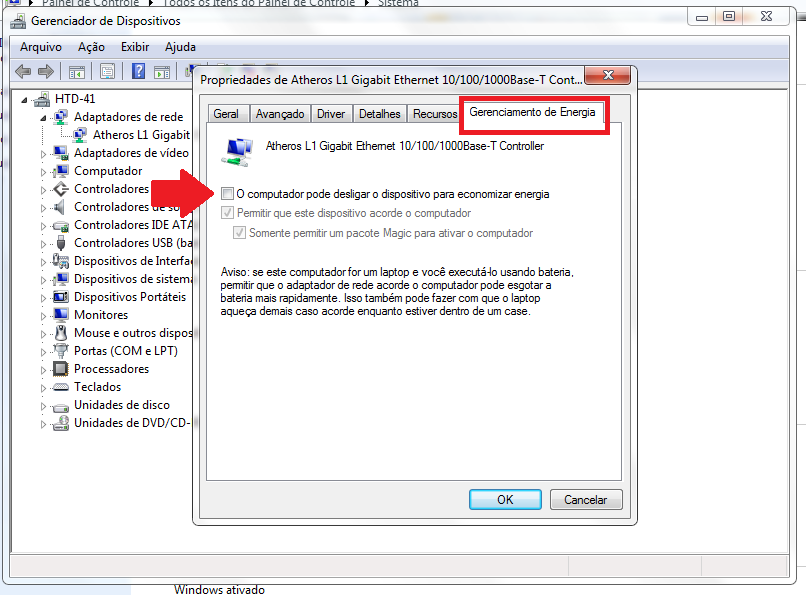
Caminho Executar
Abra o "Executar" - Atalho (Win + R).

Digite ncpa.cpl e aperte Enter ou pressione o botão OK.
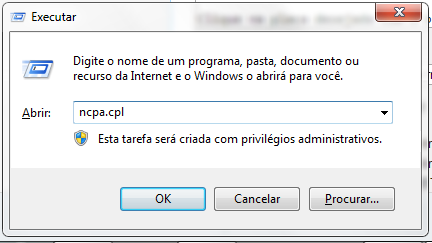
Windows vai exibir a tela onde você terá acesso as placas de rede.
Clique na placa desejada com o botão direito do mouse e vá em propriedades,
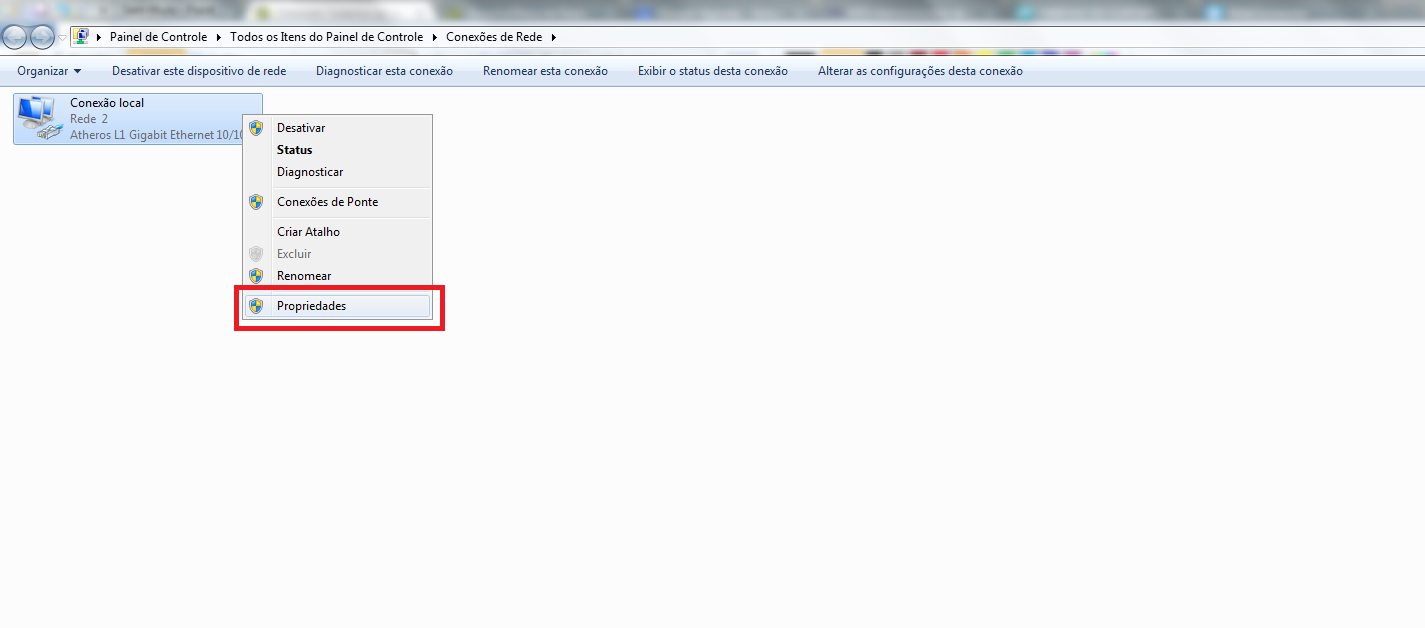
Clique em "Configurar..." o Windows vai abrir uma terceira tela.
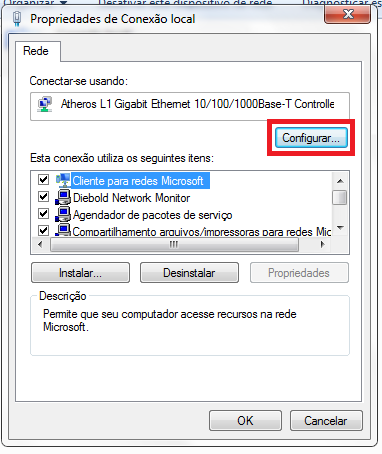
Então clique na aba Gerenciamento de Energia e desmarque a opção "O computador pode desligar o dispositivo para economizar energia", clique em OK para confirmar a alteração.
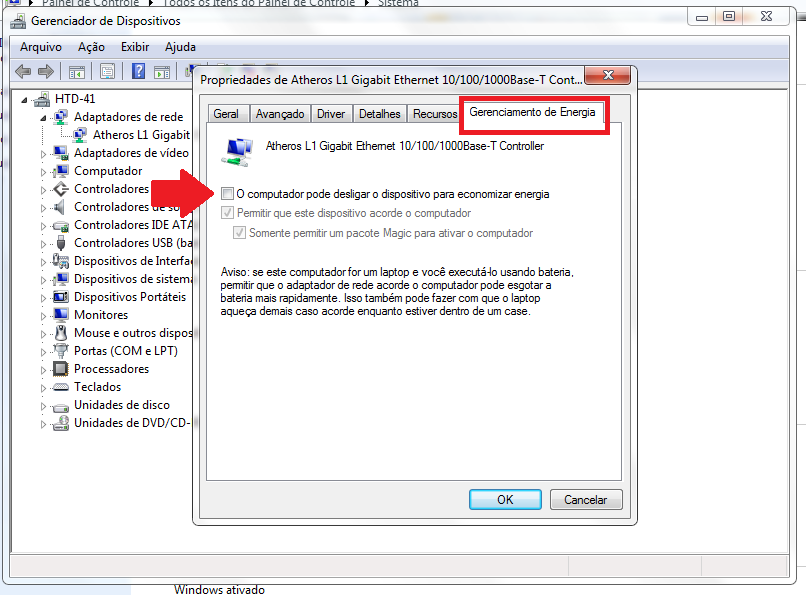
Pronto, o Windows não vai mais desligar a placa de rede para economizar energia evitando as perdas de conexão do banco de dados.